¿Quieres crear un sitio web multilingüe? A continuación, te mostramos algunas formas diferentes de configurar tu sitio si tienes contenido en varios idiomas.
💡
¿Buscas funciones más avanzadas para crear un sitio multilingüe? Los planes con plugins activados permiten instalar plugins para que puedas hacer casi de todo en tu sitio, como añadir funciones multilingües.
En esta guía
Si lo que buscas es cambiar el idioma por defecto de tu blog/sitio o de la interfaz de WordPress.com, consulta la siguiente información.
Visualiza el siguiente video para aprender rápidamente a configurar un sitio multilingüe. A continuación del video, hay instrucciones paso a paso disponibles para cada una de las opciones.
Puedes crear un sitio y que cada entrada o página contenga el mismo contenido en ambos idiomas.

Escribe tus entradas
- Crea una entrada o una página y escribe la primera mitad en un idioma.
- En la parte inferior de la entrada, escribe el contenido en otro idioma.
Enlace al otro idioma
- En la parte superior de cada entrada, añade un salto de página para que tus lectores puedan ir directamente a su idioma.
Puedes crear un sitio y que diferentes entradas o páginas contengan el mismo contenido en cada idioma.
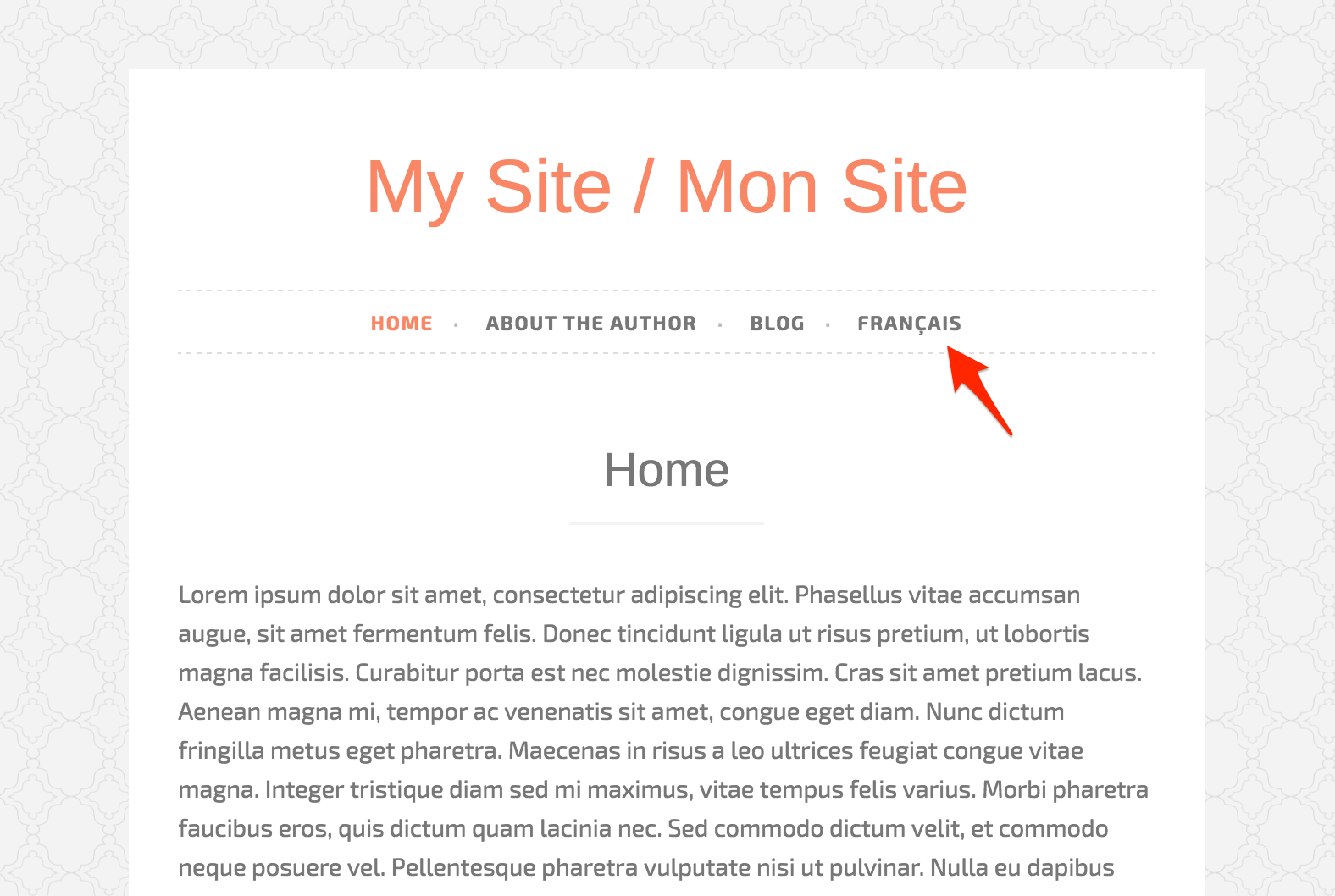
Escribe tus entradas:
- Escribe una entrada en un idioma
- Crea una nueva entrada en el segundo idioma
Puedes añadir categorías a tus entradas para organizarlas.
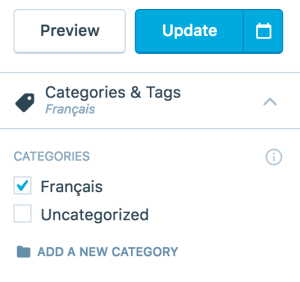
Enlace al otro idioma
- También puedes incluir un enlace en cada entrada o página para enviar a los lectores al mismo contenido en el otro idioma.
Crea un menú para enlazar al contenido en tu otro idioma
Puedes utilizar menús personalizados para facilitar a los lectores la tarea de encontrar todas las entradas de cada idioma:
- Crea o edita un menú personalizado
- Añade un elemento a tu menú que enlace a la categoría de tu otro idioma.
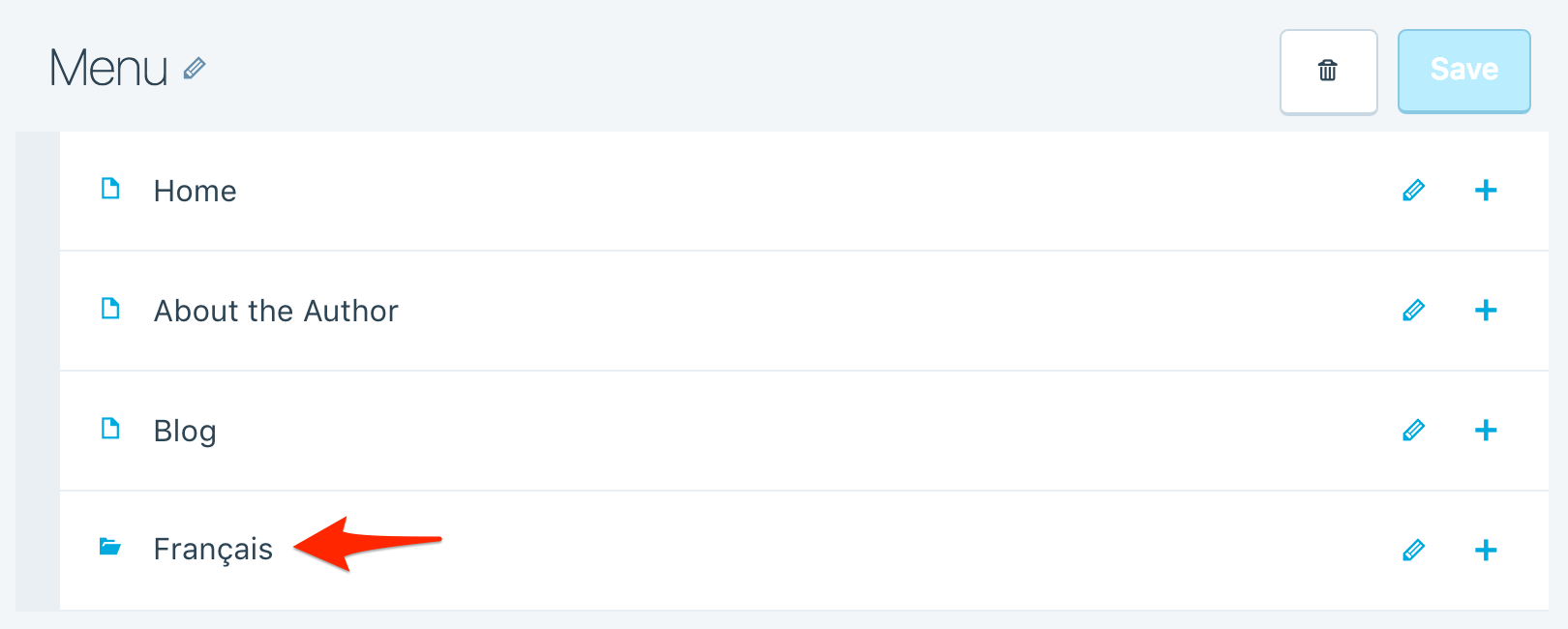
Puedes crear dos sitios independientes, uno para cada idioma.
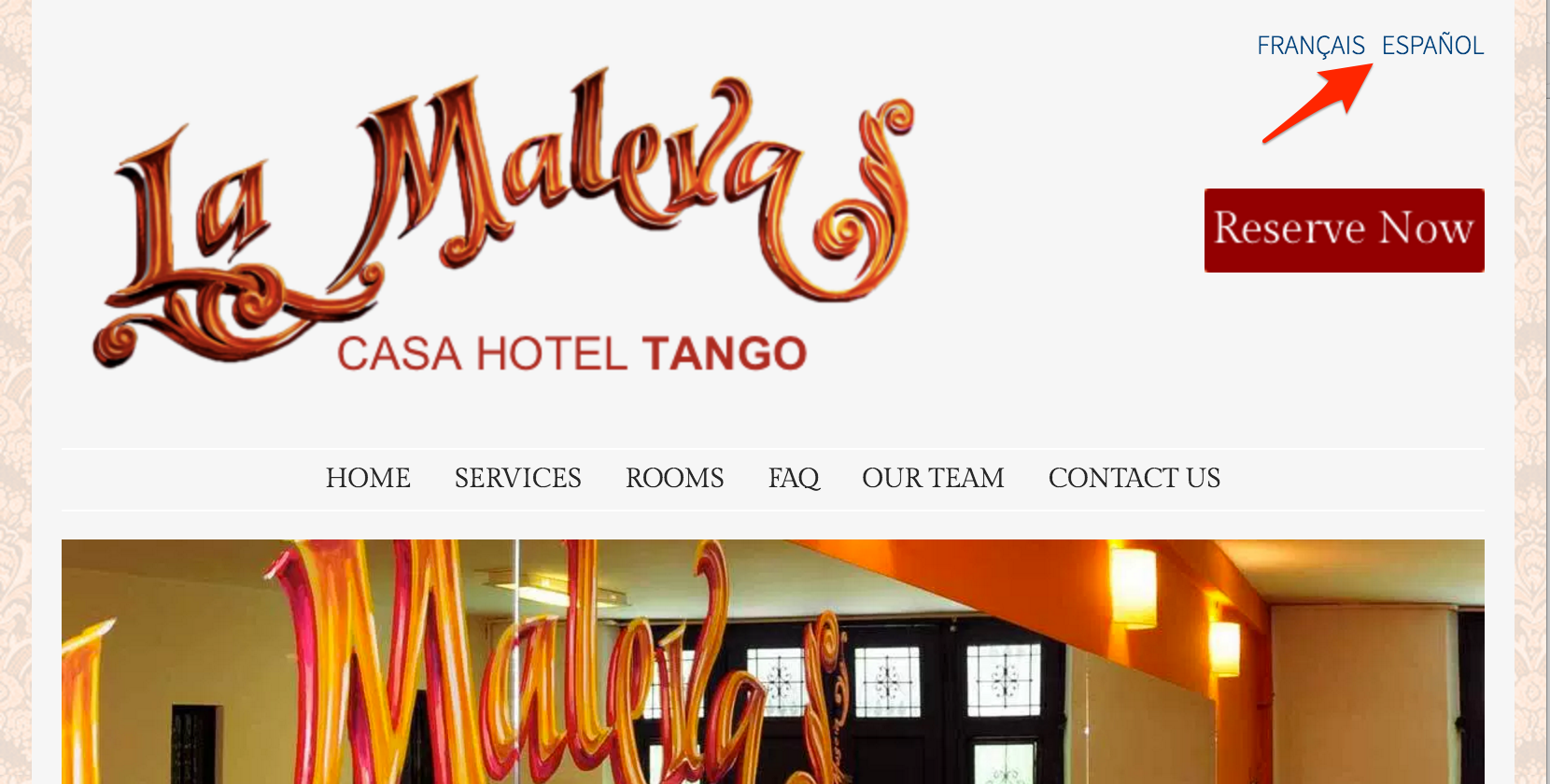
Crea los dos sitios
- Crea dos sitios utilizando el mismo tema.
- Si necesitas crear otro sitio para publicar tu contenido en un idioma alternativo, consulta este artículo de soporte para añadir un sitio a tu cuenta.
Elige un dominio para cada sitio
- ¿Quieres que tu sitio tenga un dominio personalizado?
- Puedes usar dos nombres de dominio diferentes o configurar un subdominio del dominio principal.
- Por ejemplo, puedes tener un sitio en my-english-site.com y el otro en mon-site-francais.com o podrías tener el dominio my-website.com y el subdominio fr.my-website.com. ¡La elección es tuya!
Enlace al otro idioma
Puedes usar menús personalizados para incluir referencias al otro sitio. Añade un enlace personalizado en cada menú que enlace a tu otro sitio, de modo que los visitantes puedan cambiar a su idioma fácilmente.
Escribe tus entradas
- Configura el idioma en el que escribes como el principal del sitio y, después, puedes configurar otro idioma como el secundario. Para hacerlo, ve a Ajustes → General → Idioma del sitio.
- Cuando escribas una entrada, escríbela dos veces, una en el idioma n.º 1 en el sitio n.º 1 y lo mismo con el idioma n.º 2 en el sitio n.º 2.
Tus seguidores pueden suscribirse a un sitio o a ambos y tus entradas aparecerán en la sección Etiquetas en el Lector y en el idioma de cada sitio.
El editor de bloques de WordPress ofrece continuamente nuevas posibilidades para personalizar el sitio. En este tutorial, vamos a aprender a usar bloques para crear menús del sitio en dos idiomas y a establecer un selector para que tus visitantes puedan cambiar el idioma en el que ven tu sitio.
A continuación, se muestran algunos ejemplos de sitios multilingües de WordPress.com.
- https://lamaleva.com/ – inglés/francés/español
- https://assemblyblog.wales/ – inglés/galés